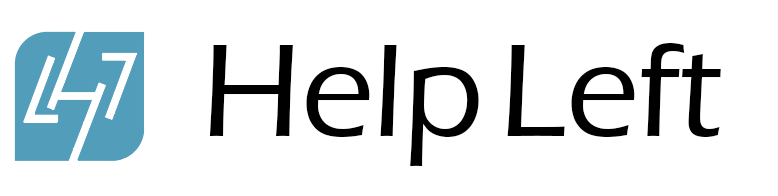Qual è il menu Start?
Microsoft introdotto una funzione in Windows 95 Sistema operativo (OS) chiamato Pulsante di avvio , situato nell'angolo in basso a sinistra della barra degli strumenti sul desktop del computer.Questo pulsante è stato portato avanti nel successivo Microsoft Windows sistemi operativi, sebbene a partire da Vista , la grafica è stata aggiornata a Microsoft Logo talvolta indicato come il pulsante della sfera.Il pulsante di avvio del tasto sinistro del mouse apre il menu Start , uno strumento di navigazione per l'avvio delle applicazioni, eseguire ricerche, eseguire attività di riga di comando e accedere a vari Windows componenti.
The Windows Desktop consente alle icone di fungere da scorciatoie per programmi usati di frequente, ma il menu Start offre un rapido accesso a tutti i programmi installati attraverso il sottomenu dei programmi.Facendo clic su un'applicazione elencata avvia il software senza necessità di navigare nel suo file eseguibile, di solito situato nella cartella di installazione del programma.Indipendentemente da quanti programmi di lavoro o Windows sono aperti sul desktop, il lancio dell'applicazione può essere a due clic utilizzando il pulsante di avvio o la sfera su Windows barra degli strumenti.
Il menu Start è anche un utile collegamento a Windows componenti come help and supporto menu, strumenti amministrativi , il pannello di controllo e il gestore file incorporato, accessibili facendo clic su computer in Windows reg;7 sistemi, ad esempio.Scorciatoie a cartelle come Documenti , Music , Pictures e I giochi potrebbero anche apparire qui, secondo le scelte configurabili.
I programmi e i file di ricerca il motore è disponibile anche tramite il pulsante di avvio.Ciò fornisce un modo rapido e semplice per tirare su un file, una cartella, un'immagine, una canzone o per trovare file o dati fuori posto.Immettere il nome del file o della cartella desiderata o le prime lettere del nome restituiranno un elenco di elementi corrispondenti.I wild card possono essere utilizzati per cercare un gruppo di file, come tutti i file con una particolare estensione.
Il campo della riga di comando è disponibile anche tramite il menu Esegui , accessibile dal pulsante di avvio.Le attività di riga di comando vengono eseguite in un ambiente simile a DOS.Un esempio di utilizzo della riga di comando sarebbe quello di eseguire il controllore del disco rigido interno chiamato CheckDisk, che controlla l'integrità delle unità di archiviazione.La sintassi della riga di comando deve essere esatta per le attività di riga di comando da eseguire.
Nei sistemi operativi più recenti, un collegamento al profilo dell'utente loggato e le impostazioni affiliate è anche un clic all'interno del menu Start.Facendo clic sull'icona dell'utente farà apparire menu per la modifica delle password, l'aggiunta o l'eliminazione degli utenti, la modifica dei privilegi e altre attività correlate.
Il pulsante di disconnessione, le opzioni di spegnimento, di sonno e letargo si accedono anche tramite il pulsante di avvio.Il riavvio e il blocco del sistema sono anche raggruppati con queste funzioni.
Il menu di avvio può essere personalizzato in vari modi a seconda del sistema operativo.I programmi possono essere bloccati o non fissati alla finestra iniziale, salvando i clic extra necessari per eseguire il traversario attraverso il sottomenu del programma.Le applicazioni possono anche essere ordinate alle cartelle create dall'utente che rendono la navigazione più amichevole e più veloce.
L'intero look e la sensazione del menu Start possono essere personalizzati.In Windows XP REG;, ad esempio, sono disponibili due skin;Classic e XP .La pelle classica imita un Windows Reg retrò;98 Graphic User Interface (GUI).A partire da Vista Sono disponibili sistemi operativi, molte più skin, temi e scelte.
Il modo in cui i file e le cartelle appaiono in Explorer Può anche essere personalizzato qui.Le scelte di configurazione sono disponibili facendo clic con il pulsante destro del mouse sul pulsante di avvio, scegliendo le proprietà, facendo clic sulla scheda del menu Start, quindi facendo clic sul pulsante Personalizza.Le schede della barra delle applicazioni e della barra degli strumenti offrono ancora più opzioni.Per ulteriori scelte di personalizzazione, consultare Microsoft in lineaArticoli e forum degli utenti.Le istruzioni possono differire insieme alle opzioni disponibili, secondo il sistema operativo.